Sind Sie frustriert von den ständigen Pufferungen beim Streaming mit DirecTV? Es kann eine frustrierende Erfahrung sein, wenn Sie versuchen, Ihre Lieblingssendung oder Ihren Lieblingsfilm zu sehen, und dann alle paar Minuten durch Pufferung unterbrochen werden.
Die gute Nachricht ist, dass es mehrere Gründe gibt, warum der DirecTV-Stream ständig puffert. Mit ein paar Schritten zur Fehlerbehebung können Sie im Handumdrehen wieder zu einem unterbrechungsfreien Streaming zurückkehren.
In diesem Leitfaden gehen wir auf die häufigsten Gründe für Pufferungen bei DirecTV Stream ein und zeigen Ihnen, wie Sie diese beheben können.
Die Ursachen für Pufferung
| Problem | Beschreibung | Lösung |
| Internetverbindung | Eine langsame oder instabile Internetverbindung kann zu Pufferungsproblemen führen. | Überprüfen Sie Ihre Internetgeschwindigkeit und wenden Sie sich an Ihren Internetanbieter, wenn sie unter der empfohlenen Geschwindigkeit für Streaming liegt. |
| Überlastung des Netzwerks | Zu viele Geräte, die mit demselben Netzwerk verbunden sind, können zu Pufferung führen | Trennen Sie einige Geräte von Ihrem Netzwerk oder versuchen Sie, Ihren Router zurückzusetzen. |
| Gerätekompatibilität | Einige Geräte sind möglicherweise nicht mit DirecTV-Streaming kompatibel | Prüfen Sie auf der Website von DirecTV, ob Ihr Gerät auf der Liste der kompatiblen Geräte steht. |
Es gibt verschiedene Ursachen für Pufferung beim Streaming mit DirecTV. Wenn Sie diese Ursachen kennen, können Sie das Problem leichter beheben und eine Lösung finden.
Einige der häufigsten Ursachen für Pufferung sind:
- Langsame Internetverbindung: Pufferung kann auftreten, wenn die Internetverbindung zu langsam ist, um die für das Streaming erforderliche Datenübertragung zu bewältigen. Dies kann durch eine Reihe von Faktoren verursacht werden, z.B. durch einen veralteten Router, eine schlechte Signalstärke oder einen Mangel an Bandbreite.
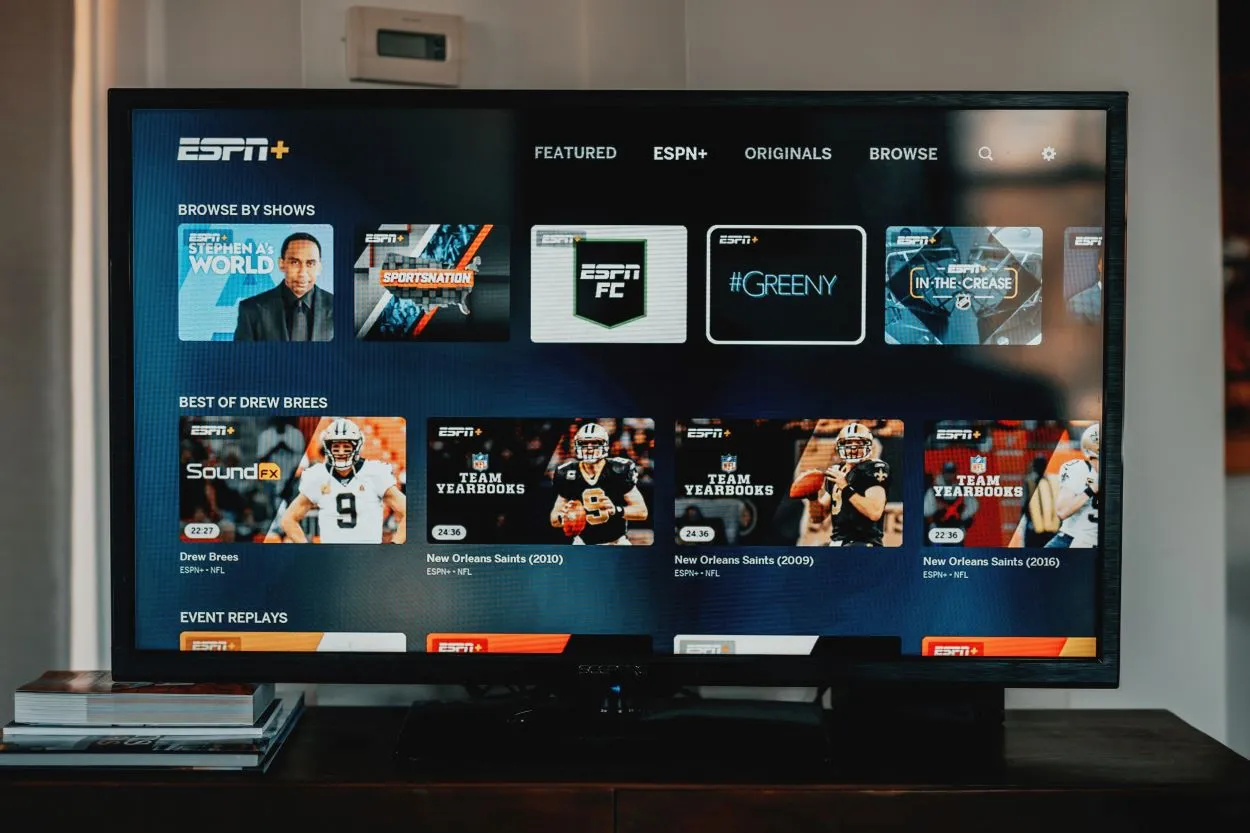
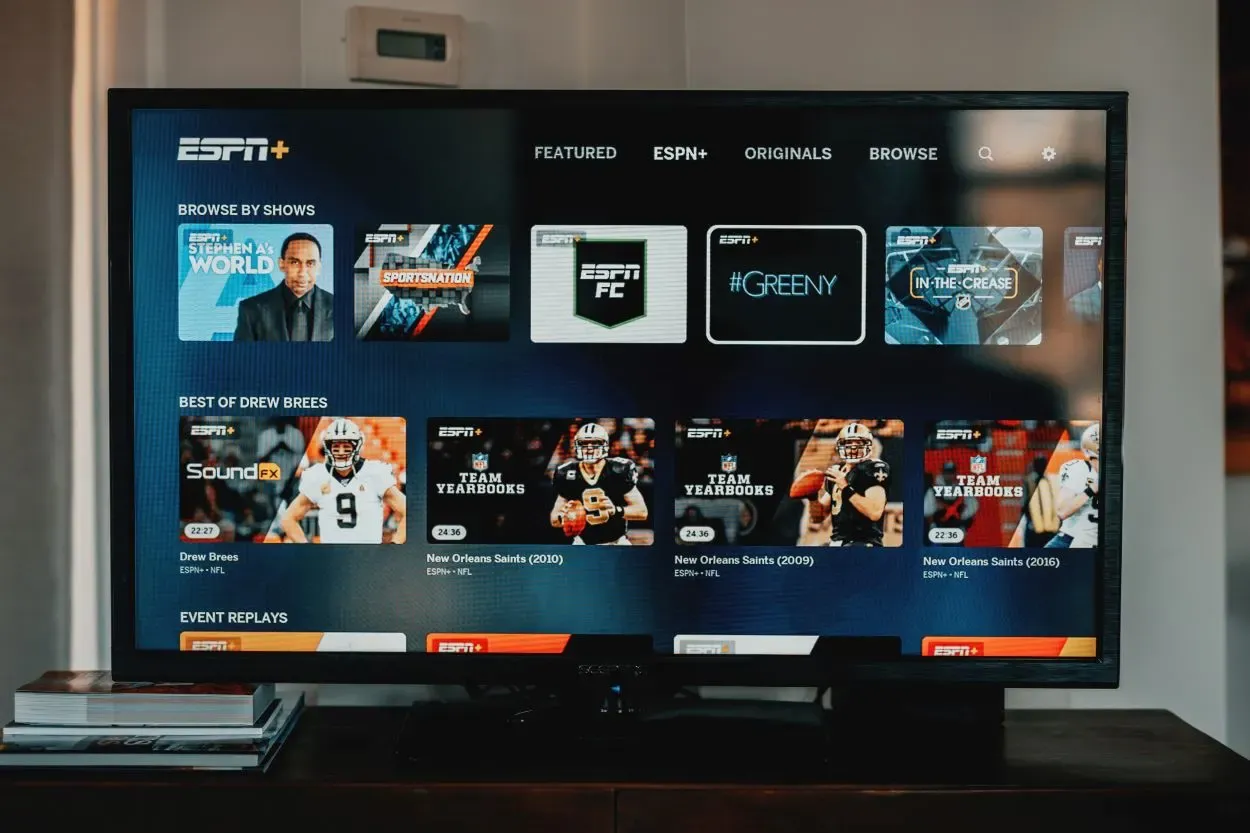
Fernsehgeräte haben in den letzten Jahrzehnten mehrere Veränderungen und Upgrades erfahren
- Netzwerküberlastung: Wenn zu viele Geräte mit demselben Netzwerk verbunden sind, kann dies zu einer Überlastung und Verlangsamung der Internetverbindung führen. Dies kann zu Pufferung beim Streaming von DirecTV führen.
- Veraltete Software: Wenn die DirecTV-Software auf Ihrem Gerät veraltet ist, ist sie möglicherweise nicht in der Lage, die Anforderungen des Streamings zu erfüllen. Eine Aktualisierung der Software kann helfen, Pufferungsprobleme zu beheben.
- Probleme mit der Dienstgüte (QoS): Die Dienstgüte ist eine Funktion, die dazu beiträgt, bestimmte Arten von Datenverkehr, wie z.B. Videostreaming, gegenüber anderen, wie z.B. dem Herunterladen von Dateien, zu priorisieren. Wenn QoS jedoch nicht richtig eingestellt ist, kann es zu Pufferung kommen.
- Probleme mit dem Streaming-Dienst: Manchmal kann die Pufferung aufgrund von Problemen auf Seiten des DirecTV-Streaming-Dienstes auftreten, z. B. bei einer Überlastung des Servers.
Es ist wichtig zu wissen, dass die Pufferung durch eine Kombination dieser Faktoren verursacht werden kann, daher ist es wichtig, bei der Fehlersuche alle möglichen Ursachen zu berücksichtigen. Wenn Sie die Ursache für die Pufferung herausfinden, können Sie die entsprechenden Schritte unternehmen, um das Problem zu beheben und Ihr Streaming-Erlebnis zu verbessern.
Wie Sie die Geschwindigkeit Ihrer Internetverbindung überprüfen


Das Internet ist eine der wichtigsten Voraussetzungen, um die Funktionen von Smart-TVs freizuschalten
Die Überprüfung der Geschwindigkeit Ihrer Internetverbindung ist ein wichtiger Schritt bei der Behebung von Pufferungsproblemen beim Streaming mit DirecTV.
Haben Sie sich schon einmal über langsame Internetgeschwindigkeiten geärgert oder sich gefragt, ob Sie die Geschwindigkeit bekommen, für die Sie bezahlen? Nun, keine Angst! Es ist eigentlich ganz einfach, die Geschwindigkeit Ihrer Internetverbindung zu überprüfen.
Der erste Schritt besteht darin, eine seriöse Website zum Testen der Internetgeschwindigkeit zu finden. Es gibt eine Vielzahl von Möglichkeiten, aber zu den beliebtesten gehören Speedtest.net, Fast.com und der Google-Geschwindigkeitstest. Sobald Sie eine Website ausgewählt haben, stellen Sie sicher, dass Sie mit Ihrem Internet-Netzwerk verbunden sind und schließen Sie alle unnötigen Anwendungen oder Programme, die Ihre Bandbreite beanspruchen könnten.
Starten Sie dann den Geschwindigkeitstest, indem Sie auf die entsprechende Schaltfläche auf der Website klicken. Der Test läuft je nach Website einige Sekunden bis eine Minute lang und zeigt Ihnen Ihre Download- und Upload-Geschwindigkeit an. Die Download-Geschwindigkeit gibt an, wie schnell Daten aus dem Internet auf Ihr Gerät heruntergeladen werden können, während die Upload-Geschwindigkeit angibt, wie schnell Daten von Ihrem Gerät in das Internet hochgeladen werden können.
Wenn Ihre Geschwindigkeiten langsam erscheinen, sollten Sie noch nicht in Panik verfallen. Dafür kann es eine Reihe von Gründen geben, z.B. Netzwerküberlastung, ein schlechtes Wi-Fi-Signal oder sogar ein Problem mit Ihrem Internet Service Provider (ISP). Versuchen Sie, den Test einige Male zu verschiedenen Tageszeiten durchzuführen, um ein genaueres Bild Ihrer Geschwindigkeit zu erhalten. Und wenn Sie durchgängig niedrigere Geschwindigkeiten erhalten als die, für die Sie bezahlen, ist es vielleicht an der Zeit, Ihren Internetanbieter zu kontaktieren, um zu sehen, ob es ein Problem gibt, das er lösen kann.
Fehlerbehebung bei Netzwerküberlastung


Breitband-Router
Netzwerküberlastungen sind ein häufiges Problem, insbesondere in Gebieten mit vielen Internetnutzern oder zu Spitzenzeiten. Eine Netzwerküberlastung tritt im Wesentlichen dann auf, wenn zu viele Geräte gleichzeitig versuchen, auf dieselben Netzwerkressourcen zuzugreifen, was zu langsameren Geschwindigkeiten, Verbindungsabbrüchen oder sogar zu kompletten Ausfällen führt.
Wie können Sie also eine Netzwerküberlastung beheben? Identifizieren Sie zunächst die Ursache des Problems. Betrifft es nur ein Gerät oder alle Geräte im Netzwerk? Wenn es sich nur um ein Gerät handelt, könnte das Problem bei der Hardware oder Software dieses Geräts liegen. Versuchen Sie, das Gerät neu zu starten oder den Cache zu löschen, um zu sehen, ob dies hilft.
Wenn das Problem bei allen Geräten im Netzwerk auftritt, gibt es einige Möglichkeiten, die Sie ausprobieren können. Stellen Sie zunächst sicher, dass sich Ihr Router an einem zentralen Ort befindet und nicht durch Gegenstände blockiert wird, die das Signal stören könnten. Sie können auch versuchen, den Kanal zu ändern, den Ihr Router verwendet, da andere Netzwerke in der Nähe Störungen verursachen könnten.
Eine weitere Möglichkeit besteht darin, die Anzahl der Geräte zu begrenzen, die das Netzwerk gleichzeitig nutzen. Wenn Sie viele Geräte angeschlossen haben, versuchen Sie, einige, die nicht benutzt werden, abzuschalten. Vielleicht möchten Sie auch bestimmten Geräten, wie Spielkonsolen oder Streaming-Geräten, Vorrang einräumen, um sicherzustellen, dass sie die benötigte Bandbreite erhalten.
Lösungen für Buffering
Pufferung ist eines der frustrierendsten Dinge, die beim Online-Streaming von Videos oder Musik auftreten können. Es tritt auf, wenn der Inhalt, den Sie ansehen oder anhören möchten, nicht schnell genug geladen wird, was zu Unterbrechungen oder Pausen in der Wiedergabe führt. Was können Sie also tun, um Pufferungsprobleme zu lösen?
Überprüfen Sie zunächst die Geschwindigkeit Ihrer Internetverbindung anhand der in Frage 1 beschriebenen Schritte. Langsame Internetgeschwindigkeiten können eine der Hauptursachen für Pufferung sein. Wenn Ihre Geschwindigkeit zu niedrig ist, versuchen Sie, Ihren Router zurückzusetzen oder Ihren Internetanbieter zu kontaktieren, um zu sehen, ob es ein Problem gibt, das er beheben kann.
Eine andere Lösung ist, die Qualität der Inhalte, die Sie streamen, zu reduzieren. Wenn Sie z.B. versuchen, hochauflösende Videos zu streamen, kann es sein, dass Ihre Internetverbindung damit überfordert ist. Versuchen Sie, die Auflösung zu verringern, um zu sehen, ob das hilft.
Sie können auch versuchen, den Cache Ihres Browsers zu leeren oder das Gerät, das Sie zum Streamen der Inhalte verwenden, neu zu starten. Diese einfachen Schritte können manchmal Pufferungsprobleme lösen.
FAQs
Wie kann ich die Geschwindigkeit meiner Internetverbindung überprüfen?
Sie können ein kostenloses Online-Geschwindigkeitstest-Tool verwenden, um die Geschwindigkeit Ihrer Internetverbindung zu überprüfen.
Was sollte ich tun, wenn mein Router oder Modem die Pufferung verursacht?
Ein Neustart Ihres Routers oder Modems und eine Aktualisierung der Firmware kann das Problem beheben. Wenn das Problem weiterhin besteht, müssen Sie sich möglicherweise an Ihren Internetanbieter wenden oder technische Unterstützung in Anspruch nehmen.
Wie kann ich die Pufferung beim Streaming auf mehreren Geräten gleichzeitig reduzieren?
Die Verringerung der Streaming-Qualität oder der Wechsel zu einer kabelgebundenen Verbindung kann helfen, die Pufferung beim Streaming auf mehreren Geräten gleichzeitig zu reduzieren.
Was soll ich tun, wenn die Pufferung nach dem Ausprobieren der oben genannten Lösungen immer noch auftritt?
Wenn die Pufferung auch nach dem Ausprobieren aller Lösungen weiterhin auftritt, sollten Sie sich an den technischen Support wenden.
Fazit
- Pufferung kann ein frustrierendes Problem beim Streaming mit DirecTV sein, aber es gibt mehrere Lösungen, die das Problem beheben können.
- Von der Aufrüstung Ihres Internettarifs über die Installation eines WiFi-Extenders bis hin zur Änderung der Platzierung Ihres Routers und der Aufrüstung Ihres Streaming-Geräts gibt es viele Möglichkeiten, die Pufferung zu reduzieren und Ihr Streaming-Erlebnis zu verbessern.
- Denken Sie auch daran, dass regelmäßige Wartungsmaßnahmen wie die richtige Platzierung des Routers, das regelmäßige Löschen des Cache, die Überwachung der Anzahl der angeschlossenen Geräte und die Aktualisierung von Software und Firmware dazu beitragen können, dass es gar nicht erst zu Pufferungen kommt.
- Wenn die Pufferung jedoch auch nach dem Ausprobieren der oben genannten Lösungen weiterhin auftritt, sollten Sie sich an den technischen Support wenden.
Andere Artikel
- So synchronisieren Sie die Roku-Fernbedienung ohne Pairing-Taste (3 funktionierende Methoden!)
- Wie man den Aeotec Tür-/Fenstersensor Basic/Pro 7 mit seinen Trockenkontakten zum Laufen bringt
- Die neue Nest Cam (Battery) ist die mobile Kamera, nach der wir gesucht haben
Klicken Sie hier, um die Visual Story Version dieses Artikels zu sehen.
